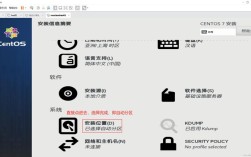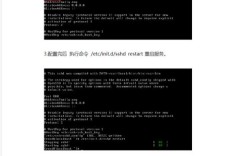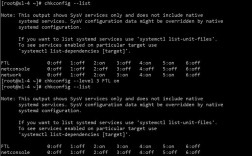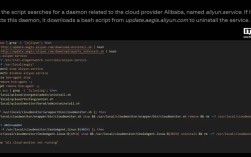在CentOS 6.8系统中,防火墙的管理主要依赖于iptaBLes服务,以下是关于CentOS 6.8防火墙的详细操作指南:
一、防火墙状态管理
1、查看防火墙状态:通过service iptables status命令可以查看当前iptables服务的状态。
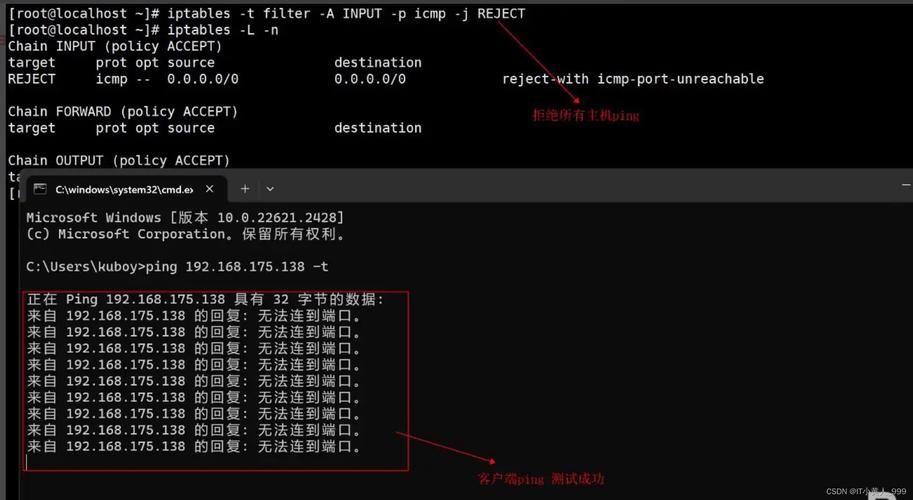
2、启动防火墙:使用service iptables start命令可以临时启动防火墙服务。
3、停止防火墙:通过service iptables stop命令可以临时停止防火墙服务。
4、重启防火墙:执行service iptables restart命令可以重启防火墙服务,使配置生效。
5、永久关闭防火墙:要永久关闭防火墙,可以使用chkconfig iptables off命令,然后重启系统。
6、永久开启防火墙:要永久开启防火墙,可以使用chkconfig iptables on命令,然后重启系统。
二、端口管理
1. 开放端口
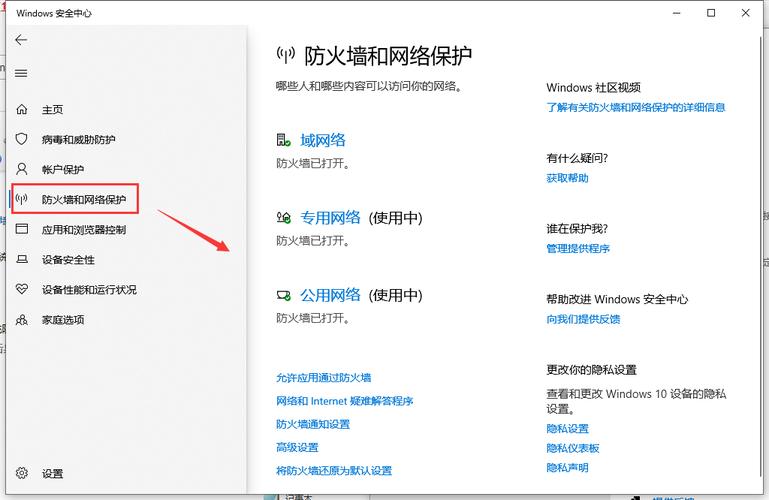
编辑iptables规则文件:通过vim /etc/sysconfig/iptables命令打开iptables规则文件,添加如下规则来开放特定端口(以80端口为例):
A INPUT m state state NEW m tcp p tcp dport 80 j ACCEPT
保存并退出:编辑完成后,保存文件并退出编辑器。
重启防火墙:执行service iptables restart命令使新规则生效。
2. 关闭端口
直接删除端口行:在/etc/sysconfig/iptables文件中,找到并删除对应的端口开放规则行。
或更改为DROP:将对应的规则行中的ACCEPT改为DROP,表示拒绝该端口的访问。
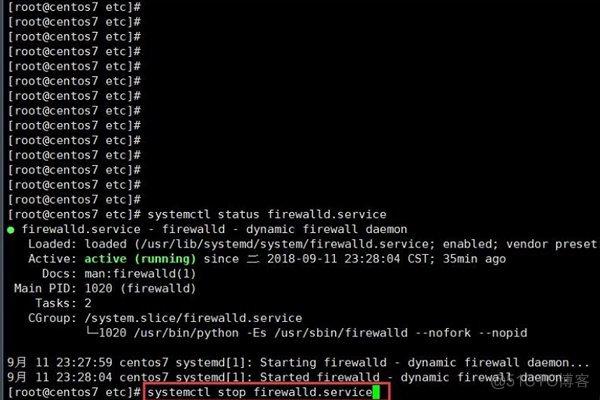
重启防火墙:修改完成后,重启防火墙服务使配置生效。
三、高级配置
1. 禁止/允许特定IP访问
禁止特定IP访问:在iptables规则文件中添加如下规则(以禁止IP地址192.168.1.100访问为例):
A INPUT s 192.168.1.100 j DROP
允许特定IP访问:将上述规则中的DROP改为ACCEPT即可。
2. 对内网某机器单独开放某个端口
编辑iptables规则文件:在文件中添加如下规则(以内网IP 192.168.1.100访问3306端口为例):
A INPUT s 192.168.1.100 p tcp m tcp dport 3306 j ACCEPT A OUTPUT d 192.168.1.100 p tcp m tcp sport 3306 j ACCEPT
保存并退出:编辑完成后,保存文件并退出编辑器。
重启防火墙:执行service iptables restart命令使新规则生效。
四、注意事项
权限问题:在进行防火墙配置时,可能需要root权限,如果当前用户不是root,请切换到root用户或使用sudo提权。
备份配置:在进行任何修改之前,建议备份当前的iptables配置,以便在需要时恢复。
测试配置:在修改防火墙配置后,建议先进行测试,确保新的配置不会对现有服务造成影响。
五、FAQs
Q1: CentOS 6.8中使用什么命令来查看防火墙状态?
A1: 在CentOS 6.8中,可以使用service iptables status命令来查看防火墙的状态。
Q2: 如何在CentOS 6.8中永久关闭防火墙?
A2: 要永久关闭CentOS 6.8中的防火墙,可以使用chkconfig iptables off命令,然后重启系统。